當我們在使用CAD軟件繪制圖紙時,很多情況下,在繪圖過程中,我們會使用CAD軟件繪制一些構件,具體如何操作呢?那浩辰CAD中如何繪制輪盤呢?今天就為大家簡單介紹下。
CAD中繪制輪盤的過程:
用CAD畫一個輪盤的平面圖,具體步驟操作如下:
1、正常啟動浩辰CAD軟件,選擇“文件|保存”菜單命令,將其保存為“輪盤.dwg”文件.
2、在命令行中輸入或動態輸入[circle]命令(其快捷鍵為[c]),來執行圓命令。指定坐標原點(0,0)為圓心點,然后輸入半徑為100,從而繪制半徑為100mm的圓對象。
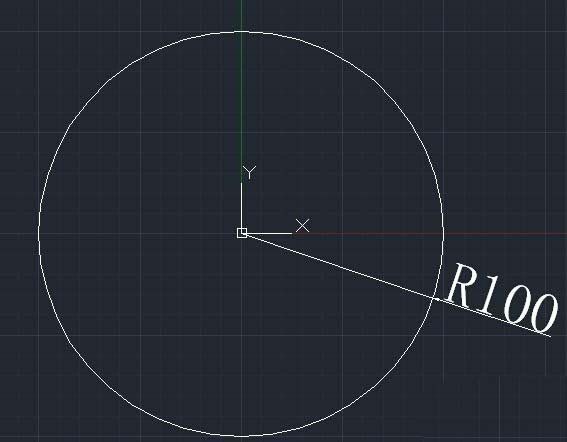
3、按空格鍵重復上一步的圓命令,捕捉圓心作為圓心點,分別繪制半徑為105mm、40mm、38mm的幾個同心圓對象。
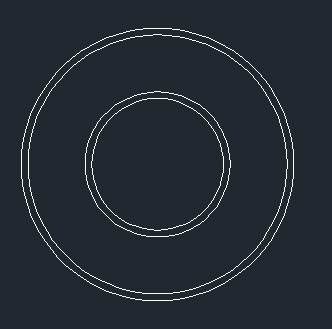
4、選擇“格式|點樣式”菜單命令,在彈出的“點樣式”對話框中設置點樣式為下圖所示,然后單擊確定按鈕退出。
5、在命令行中輸入或動態輸入[divide]命令(其快捷鍵為[div]),來執行定數等分命令。在“選擇要定數等分的對象:”提示下,選擇半徑為100mm的圓對象,在“輸入線段數目或[塊(B)]:”提示下,輸入等分數量為5,從而在半徑為100mm的圓上添加5個等分點。
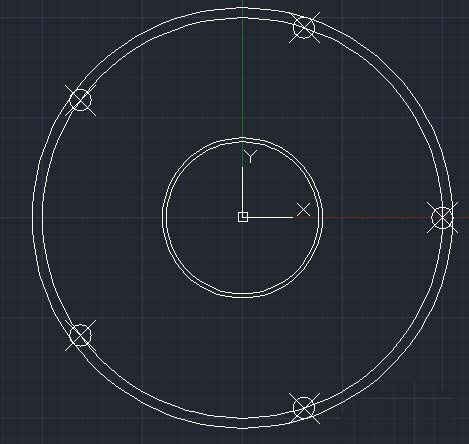
6、按照與上一步相同的方法,將半徑為40mm的圓同樣等分為5等份,從而在此圓上創建5個點來等分圓。
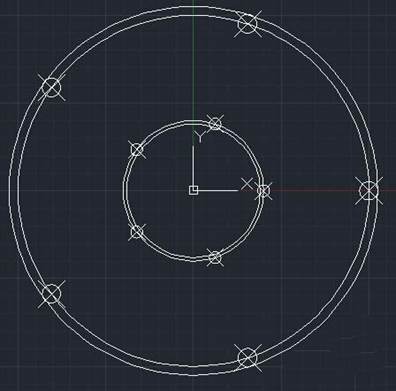
7、執行“直線”命令(L),捕捉半徑為100的圓對象上的其中一個點作為起點,再捕捉半徑為40mm的圓對象上的另一個點作為端點,從而繪制一條線段。
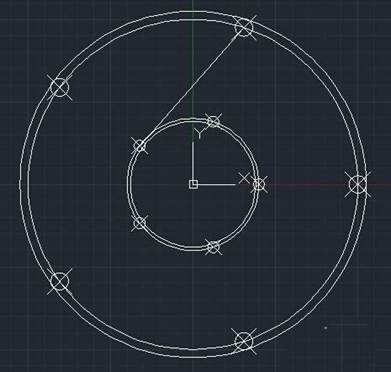
8、按照與上一步相同的方法,依次連接其他幾個對應的等分點對象。使用鼠標指針分別選擇圓上的所有點對象,然后按下[delete]鍵,將選中的點對象刪除,從而完成輪盤的外輪廊效果。

以上就是在浩辰CAD軟件中,當我們需要使用CAD軟件繪制一些簡單的構件時,我們可以通過其他的方法來操作,也可以參考上述方法。今天就介紹這么多了。安裝浩辰CAD軟件試試吧。更多CAD教程技巧,可關注浩辰CAD官網進行查看。

2019-12-13

2019-11-25

2019-10-30

2019-08-14

2019-08-13

2019-08-13

2019-08-13

2019-08-13

2019-08-07

2019-08-07

2019-08-01

2019-08-01
